- Autor Lauren Nevill [email protected].
- Public 2023-12-16 18:50.
- Zuletzt bearbeitet 2025-01-23 15:18.
Ihr Betriebssystem wird auf Ihrem Computer nicht mehr gestartet und Sie müssen es neu installieren. Dem neuen Betriebssystem fehlen alle Einstellungen des vorherigen Systems, einschließlich der Netzwerkeinstellungen. Um eine Hochgeschwindigkeitsverbindung in Windows 7 einzurichten, müssen Sie einige Dinge tun.
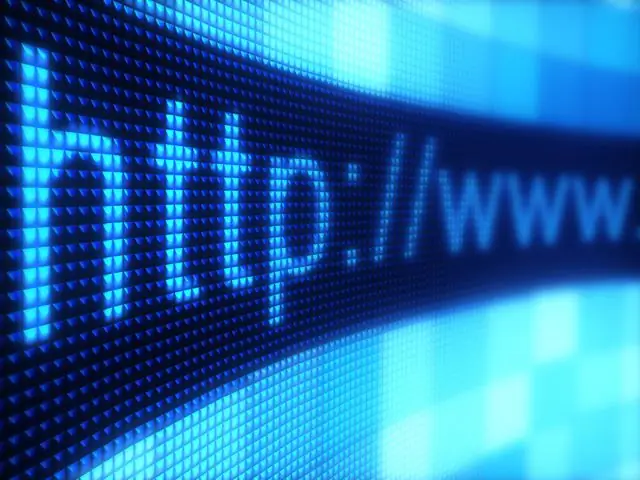
Es ist notwendig
Persönlicher Computer
Anleitung
Schritt 1
Wir gehen zum Menü "Start" und drücken dort auf die Schaltfläche "Systemsteuerung", wählen in der Systemsteuerung die Registerkarte "Netzwerk und Internet" und gehen dann zum "Netzwerk- und Freigabecenter". Klicken Sie im Netzwerkkontrollzentrum unter der Aufschrift "Netzwerkeinstellungen ändern" auf die Schaltfläche mit der Aufschrift "Neue Verbindung oder Netzwerk konfigurieren", woraufhin sich der Netzwerkkonfigurationsassistent öffnet.
Schritt 2
Wählen Sie im Assistentenfenster "Mit dem Internet verbinden. Drahtlose, Hochgeschwindigkeits- oder DFÜ-Internetverbindung. " Klicken Sie auf die Schaltfläche "Weiter" und gehen Sie zur nächsten Seite, auf der Sie "Neue Verbindung erstellen" auswählen müssen. Wählen Sie in dem sich öffnenden Fenster mit der Aufschrift „How to connect“„Highspeed (with PPPoE)“aus. Geben Sie im sich öffnenden Fenster in die entsprechenden Felder den Benutzernamen und das Zugangspasswort ein, das Sie von Ihrem Provider erhalten haben. Auch vor die Aufschriften „Eingegebene Zeichen anzeigen“und „Dieses Passwort merken“sollten Sie ggf. einen Haken setzen.
Schritt 3
Jetzt müssen Sie nur noch auf die Schaltfläche "Verbinden" klicken und eine neue Verbindung wird erstellt. Zukünftig kann man die Option „Automatisch verbinden“mit einem Häkchen versehen und der Rechner verbindet sich nach dem Start des Betriebssystems selbstständig mit dem Netzwerk. Es ist auch erwähnenswert, dass der Computer so konfiguriert werden kann, dass er die Sitzung wiederherstellt, wenn die Verbindung verloren geht. Dies wird die Aufgabe der Nutzung des Internets erheblich erleichtern. Setzen Sie dazu ein Häkchen bei „Wiederherstellen bei Verbindungsverlust“. Dieses Verfahren ist im Prinzip nicht schwierig, aber es ist besser, keine Fälle zuzulassen, die eine Neuinstallation des Betriebssystems erfordern. Nutzen Sie die in Windows 7 integrierten Wiederherstellungsfunktionen oder verwenden Sie spezielle Programme zum Sichern und Wiederherstellen des Betriebssystems.






